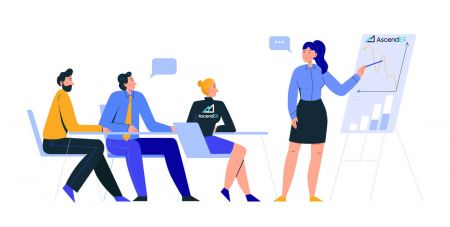Hoe om AscendEX-handel in 2024 te begin: 'n Stap-vir-stap-gids vir beginners
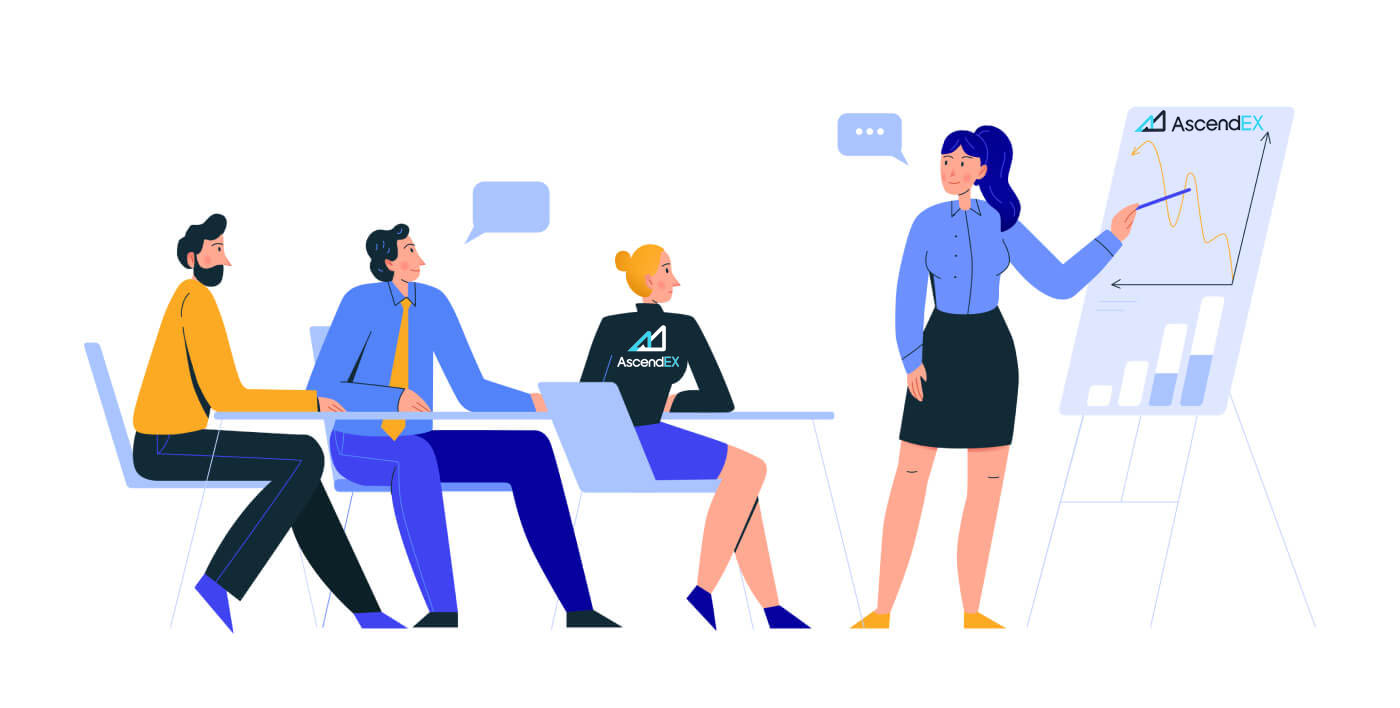
Hoe om te registreer by AscendEX
Hoe om 'n AscendEX-rekening te registreer【PC】
Registreer met e-posadres
1. Voer ascendex.com in om AscendEX amptelike webwerf te besoek. Klik op [Sign Up] in die regter boonste hoek vir Registreer bladsy.

2. Op die Registreer- bladsy, klik op [ E -pos ], voer jou e-posadres in, kies land/streek , stel en bevestig die wagwoord , voer uitnodigingskode in (opsioneel); Lees en stem in tot die diensbepalings , klik op [ Volgende ] om jou e-posadres te verifieer.

3. Op die Sekuriteitsverifikasie-bladsy, voer die e-posverifikasiekode in wat na jou posbus gestuur is en klik op [ Bevestig] om jou foonnommer by te voeg (jy kan dit later byvoeg).

Daarna sal jy die foonverifikasie-bladsy sien. As jy dit later wil byvoeg, klik "skip vir nou oor".

Nou kan jy aanmeld om te begin handel dryf!

Registreer met telefoonnommer
1. Voer ascendex.com in om AscendEX amptelike webwerf te besoek. Klik op [ Teken in ] in die regter boonste hoek vir Aanteken bladsy.
2. Op die Registrasie - bladsy, klik op [ Phone ], voer jou foonnommer in, stel en bevestig die wagwoord , voer uitnodigingskode in (opsioneel); Lees en stem in tot die diensbepalings, klik op [ Volgende ] om jou foonnommer te verifieer.

3. Op die Sekuriteitsverifikasie-bladsy , voer die verifikasiekode in wat na jou foon gestuur is, en klik op [ Bevestig ] om 'n e-posadres te bind (jy kan dit later bind).

Nou kan jy aanmeld om te begin handel dryf!
Hoe om 'n AscendEX-rekening te registreer【APP】
Registreer via AscendEX App
1. Maak die AscendEX- toepassing oop wat jy afgelaai het, klik op die profielikoon in die boonste linkerhoek vir die Registrasie - bladsy.

2. Jy kan registreer met 'n e-posadres of telefoonnommer . Byvoorbeeld, vir e-posregistrasie, kies land/streek, voer 'n e-posadres in, stel en bevestig die wagwoord, voer uitnodigingskode in (opsioneel). Lees en stem in tot Diensbepalings, klik op [ Teken aan] om jou e-posadres te verifieer.

3. Voer die e-posverifikasiekode in wat na jou posbus gestuur is en voeg jou foonnommer by (jy kan dit later byvoeg). Nou kan jy aanmeld om te begin handel dryf!

Registreer via mobiele web (H5)
1. Voer ascendex.com in om AscendEX amptelike webwerf te besoek. Klik op [ Teken in ] om vir Aanteken bladsy.
2. Jy kan registreer met 'n e-posadres of telefoonnommer . Vir telefoonnommerregistrasie, klik op [ Phone ], voer u telefoonnommer in, stel en bevestig die wagwoord , voer die uitnodigingskode in (opsioneel); Lees en stem in tot die diensbepalings, klik op [Volgende] om jou foonnommer te verifieer.

3. Voer die verifikasiekode in wat na jou foon gestuur is en klik op [ Volgende ].

4. Bind 'n e-posadres (jy kan dit later bind). Nou kan jy aanmeld om te begin handel dryf!

Laai AscendEX iOS-toepassing af
Die mobiele weergawe van die verhandelingsplatform is presies dieselfde as die webweergawe daarvan. Gevolglik sal daar geen probleme wees met die verhandeling en oordrag van fondse nie. Boonop word AscendEX-handelsprogram vir IOS beskou as die beste toepassing vir aanlynhandel. Dit het dus 'n hoë gradering in die winkel.1. Voer ascendex.com in jou blaaier in om AscendEX amptelike webwerf te besoek. Klik op [ Laai nou af ] onderaan.

2. Klik op [App Store] en volg die instruksies om die aflaai te voltooi.

Jy kan ook direk aflaai via die volgende skakel of QR-kode.
Skakel: https://m.ascendex.com/static/guide/download.html
QR-kode:

Laai AscendEX Android-toepassing af
AscendEX-handelsprogram vir Android word beskou as die beste toepassing vir aanlynhandel. Dit het dus 'n hoë gradering in die winkel. Daar sal ook geen probleme wees met die verhandeling en oordrag van fondse nie.1. Voer ascendex.com in jou blaaier in om AscendEX amptelike webwerf te besoek. Klik op [ Laai nou af ] onderaan.

2. Jy kan aflaai via [ Google Play ] of [ Onmiddellike aflaai ]. Klik op [ Onmiddellike aflaai ] as jy die toepassing vinnig wil aflaai (aanbeveel).

3. Klik op [Download Onmiddellik].

4. Werk instelling op indien nodig en klik op [Installeer].

5. Wag vir die installasie om te voltooi. Dan kan jy inteken op AscendEX App en aanmeld om te begin handel dryf.
Hoe om af te laai via Google Play?
1. Soek vir Google Play via jou blaaier en klik op [Download Now] (slaan hierdie stap oor as jy reeds die App het).

2. Maak die Google Play-toepassing op jou foon oop.

3. Sluit aan of meld aan by jou Google-rekening, en soek vir [AscendEX] in die winkel.

4. Klik op [Installeer] om die aflaai te voltooi. Dan kan jy inteken op AscendEX App en aanmeld om te begin handel dryf.
Jy kan ook direk aflaai via die volgende skakel of QR-kode.
Skakel: https://m.ascendex.com/static/guide/download.html
QR kode:

AscendEX mobiele webweergawe

As jy op die mobiele webweergawe van AscendEX-handelsplatform wil handel dryf, kan jy dit maklik doen. Maak aanvanklik jou blaaier op jou mobiele toestel oop. Soek daarna na "ascendex.com" en besoek die amptelike webwerf van die makelaar. Hier is jy! Nou sal jy in staat wees om handel te dryf vanaf die mobiele webweergawe van die platform. Die mobiele webweergawe van die verhandelingsplatform is presies dieselfde as 'n gewone webweergawe daarvan. Gevolglik sal daar geen probleme wees met die verhandeling en oordrag van fondse nie.
Hoe om rekening in AscendEX te verifieer
Hoe om jou rekeningverifikasie te voltooi【PC】
Om vir eksklusiewe voordele en hoër onttrekkingslimiete in aanmerking te kom, maak asseblief seker dat jou identiteitsverifikasie voltooi is. Hier is hoe om jou rekening te verifieer!
1.Besoek ascendex.com en klik op die [My rekening]-ikoon. Klik dan op [Rekeningverifikasie].

2. Klik op [Verifieer nou] om die verifikasieproses te begin. Dit sal jou na jou persoonlike inligting-bladsy neem.

3. Sodra jy op die Persoonlike Inligting-bladsy is, kies jou land/streek, voer jou voornaam en van in; kies ID-tipe, voer jou ID-nommer in en klik op [Volgende].

4. Maak asseblief seker dat jy jou ID gereed het en klik dan op [Begin].

5. Klik op [Neem foto] om die verifikasieproses te begin. As jy verkies om jou mobiele toestel te gebruik, klik die tweede knoppie om voort te gaan op die AscendEX-mobiele toepassing.

As jy kies om jou verifikasie op 'n rekenaar te voltooi, klik op [Neem foto] en voltooi die volgende stappe:
1. Neem 'n foto van jou ID en maak seker dit is gesentreer binne die raam. Klik dan op [Start].

2. As daar die opspringherinnering is wat toegang tot jou kamera versoek, laat asseblief toegang toe.
3. Sentreer die voorkant van jou ID binne die raam en neem 'n foto. Maak asseblief seker dat die prent duidelik en leesbaar is. Klik dan op [Bevestig].

4. Sentreer die agterkant van jou ID binne die raam en neem 'n foto. Maak asseblief seker dat die prent duidelik en leesbaar is. Klik dan op [Bevestig].
5. Klik [Begin] om die gesigsherkenningsproses te begin.

6. Maak asseblief seker dat jy jou gesig binne die raam sentreer en volg die instruksies op die skerm om die gesigsherkenningskandering te voltooi. Wag asseblief terwyl die stelsel jou gesigsherkenning verwerk. Sodra dit voltooi is, sal jy 'n geverifieerde rekening hê.
As jy verkies om jou verifikasie op die toepassing te voltooi, klik op [Verkies om jou selfoon te gebruik?] en neem die volgende stappe:
1. Stuur 'n skakel na jou selfoon deur 'n e-pos of in te voer skandeer die QR-kode.

2. Neem foto's van beide kante van jou ID en maak seker die foto's is duidelik en leesbaar. Klik dan op [Bevestig]. As die foto's nie duidelik is nie, klik asseblief op [Retake].

3. Klik [Begin] om die gesigsherkenningsproses te begin. Maak asseblief seker dat jy jou gesig binne die raam sentreer en volg die instruksies op die skerm om die gesigsherkenningsproses te voltooi.

4. Wag asseblief terwyl die stelsel jou gesigsherkenning verwerk. Sodra dit voltooi is, sal jy 'n geverifieerde rekening hê.
Hoe om jou rekeningverifikasie te voltooi【APP】
Om vir eksklusiewe voordele en hoër onttrekkingslimiete in aanmerking te kom, maak asseblief seker dat jou identiteitsverifikasie voltooi is. Hier is hoe om jou rekening te verifieer!1. Maak eers die AscendEX-toepassing oop en klik op jou profielikoon om jou persoonlike rekeningbladsy te betree. Klik op die Identiteitsverifikasie-knoppie om die Verifikasiebladsy te betree.

2. Klik op [Verifieer] om die verifikasieproses te begin. Dit sal jou na jou persoonlike inligting-bladsy neem.

3. Sodra jy op die Persoonlike Inligting-bladsy is, kies jou land/streek, voer jou voornaam en van in; kies ID-tipe, voer jou ID-nommer in en klik op [Volgende Stap].

4. Kies die tipe dokument wat jy wil skandeer.

5. Plaas jou dokument binne die raam totdat dit outomaties vasgelê word. Skandeer asseblief beide kante van die dokument.

6. Maak asseblief seker dat jy jou gesig binne die raam sentreer en volg die instruksies op die skerm om die gesigsherkenningskandering te voltooi. Sodra dit voltooi is, klik op [Gaan voort].

7. Wag asseblief terwyl die stelsel jou gesigsherkenning verwerk. Sodra dit voltooi is, sal jy 'n geverifieerde rekening hê.

Hoe om Google (2FA)-verifikasie te stel【PC】
Google 2-stap-verifikasie (2FA) word op AscendEX vereis vir gebruikersrekeningsekuriteit. Volg asseblief die volgende stappe om Google 2FA in te stel:1. Besoek AscendEX amptelike webwerf, klik op [My rekening] - [Rekening sekuriteit].

2. Op die rekeningsekuriteitbladsy, klik op [Aktiveer] langs [Google 2FA] om die verifikasiebladsy in te gaan.

3. Klik [Stuur], voer die e-pos/SMS-verifikasiekode in wat jy ontvang het en klik op [Genereer 2FA Secret Key].

4. Stoor die 2FA QR-kode op jou foon, of kopieer en stoor die Google Secret Key.

5. Laai Google Authenticator-toepassing op jou foon af. Lees instruksies op die bladsy as jy nie weet hoe om die toepassing af te laai nie.

6. Maak Google Authenticator oop, volg instruksies om jou rekening by te voeg deur die QR-kode wat jy sopas gestoor het, te skandeer, of deur die geheime sleutel in te voer wat jy gekopieer het.

7. As jy byvoorbeeld kies om via die geheime sleutel te bind, klik op [Voer 'n verskafde sleutel in] om rekeningbesonderhede te verskaf.
Voer rekeningnaam en jou sleutel in, klik op [VOEG TOE] om te voltooi.

Die Google Authenticator sal elke 30 sekondes 'n unieke 6-syfer-verifikasiekode genereer.

(Dit word sterk aanbeveel dat jy die sleutel of QR-kode as rugsteun stoor. Indien die foon verlore raak, kan jy dit weer op jou nuwe foon bind.)
8. Keer terug na die Google Authenticator-bladsy, voer die nuutste 6-digitale in kode wat jou Authenticator genereer, klik op [Bevestig].

9. 'n Pop-up boodskap sal verskyn wanneer die binding suksesvol is. Neem asseblief kennis dat die onttrekkingsfunksie om veiligheidsredes eers 24 uur daarna beskikbaar sal wees.

Notas:
Die 6-syfer 2FA-verifikasiekode word vereis vir aanmelding en ander sekuriteit-vereiste bedrywighede op AscendEX. Dit verander een keer elke 30 sekondes. Maak asseblief seker dat die kode wat u invoer die nuutste een is.
As jy jou rugsteunsleutel of QR-kode vergeet het, stuur asseblief 'n videoversoek vanaf jou geregistreerde e-pos na support@ascendex.com volgens die volgende vereistes:
- In die video moet jy jou staatsuitgereikte ID en 'n handtekeningbladsy hou.
- Die handtekeningbladsy moet die volgende insluit: AscendEX-rekening, datum en "Deaktiveer asseblief my Google 2FA".
- In die video moet jy jou AscendEX-rekening duidelik noem en die rede waarom Google 2FA gedeaktiveer is.
Hoe om Google (2FA)-verifikasie te stel【APP】
1. Maak AscendEX-toepassing oop, klik op [Me] -[Security Setting].
2. Klik op [Nog nie gebind nie] langs [Google Authenticator].

3. Klik op [Stuur] om e-pos/SMS-verifikasiekode te kry. Voer die kode in wat jy ontvang en klik op [Generate Google Secret Key].

4. Stoor die 2FA QR-kode op jou foon, of kopieer en stoor die Google Secret Key.

5. Laai Google Authenticator-toepassing op jou foon af. Lees instruksies op die bladsy as jy nie weet hoe om die toepassing af te laai nie.

6. Maak Google Authenticator oop, volg instruksies om jou rekening by te voeg deur die QR-kode wat jy sopas gestoor het, te skandeer, of deur die geheime sleutel in te voer wat jy gekopieer het.

7. As jy byvoorbeeld kies om via die geheime sleutel te bind, klik op [Voer 'n verskafde sleutel in] om rekeningbesonderhede te verskaf.
Voer rekeningnaam en jou sleutel in, klik op [VOEG TOE] om te voltooi.

Die Google Authenticator sal elke 30 sekondes 'n unieke 6-syfer-verifikasiekode genereer.

(Dit word sterk aanbeveel dat jy die sleutel of QR-kode as rugsteun stoor. In die geval dat die foon verlore raak, kan jy dit weer op jou nuwe foon bind.)
8. Keer terug na die Google Authenticator-bladsy op AscendEX App, voer die nuutste 6-digitale kode wat jou Authenticator genereer, klik op [Bevestig].

9. 'n Pop-up boodskap sal verskyn wanneer die binding suksesvol is. Neem asseblief kennis dat die onttrekkingsfunksie om veiligheidsredes eers 24 uur daarna beskikbaar sal wees.

Notas:
Die 6-syfer 2FA-verifikasiekode word vereis vir aanmelding en ander sekuriteit-vereiste bedrywighede op AscendEX. Dit verander een keer elke 30 sekondes. Maak asseblief seker dat die kode wat u invoer die nuutste een is.
As jy jou rugsteunsleutel of QR-kode vergeet het, stuur asseblief 'n videoversoek vanaf jou geregistreerde e-pos na support@ascendex.com volgens die volgende vereistes:
- In die video moet jy jou staatsuitgereikte ID en 'n handtekeningbladsy hou.
- Die handtekeningbladsy moet die volgende insluit: AscendEX-rekening, datum en "Deaktiveer asseblief my Google 2FA".
- In die video moet jy jou AscendEX-rekening duidelik noem en die rede waarom Google 2FA gedeaktiveer is.
Hoe om geld by AscendEX te deponeer
Hoe om digitale bates op AscendEX te deponeer【PC】
U kan digitale bates vanaf eksterne platforms of beursies na AscendEX deponeer via 'n deposito-adres op die platform. Hoe om die adres te vind?
1. Besoek die AscendEX amptelike webwerf .

2. Klik op [My Bate] - [Kontantrekening]

3. Klik op [Deposito] en kies die teken wat jy wil deponeer. Neem USDT as 'n voorbeeld:
- Kies USDT
- Kies Openbare kettingtipe (fooie verskil vir verskillende kettingtipes)
- Klik [Kopieer] om die deposito-adres te kopieer en in die onttrekkingadresveld op die eksterne platform of beursie te plak. Jy kan ook die QR-kode skandeer om te deponeer

Neem deposito van XRP as 'n voorbeeld. Kies XRP, klik op [Bevestig] om voort te gaan.

5. Kopieer beide die merker en deposito-adres en plak dit in die onttrekkingadresveld op die eksterne platform of beursie.

6. Gaan die deposito na onder [Deposito History].

7. As jy tans geen digitale bates het nie, besoek asseblief ascendex.com op PC - [Fiat Payment] om te koop en te begin handel dryf.

Vir verdere besonderhede, verwys asseblief na ascendex.com om krediet-/debietkaartbetalingsoplossing te implementeer.
Hoe om digitale bates op AscendEX te deponeer【APP】
U kan digitale bates vanaf eksterne platforms of beursies na AscendEX deponeer via 'n deposito-adres op die platform. Hoe om die adres te vind?1. Maak AscendEX-toepassing oop en klik op [Balans].

2. Klik op [Deposito]

3. Kies die teken wat jy wil deponeer. Neem USDT as 'n voorbeeld:
- Kies USDT
- Kies Openbare kettingtipe (fooie verskil vir verskillende kettingtipes)
- Klik [KOPIEER ADRES] om die deposito-adres te kopieer en in die onttrekkingadresveld op die eksterne platform of beursie te plak. Jy kan ook die QR-kode skandeer om te deponeer

Neem 'n deposito van XRP as 'n voorbeeld. Klik op [Bevestig] om voort te gaan.

5. Kopieer beide die merker en deposito-adres en plak dit in die onttrekkingadresveld op die eksterne platform of beursie.

6. Gaan die deposito na onder [Geskiedenis].

7. As jy tans geen digitale bates het nie, besoek asseblief ascendex.com op PC - [Fiat Payment] om te koop en te begin handel dryf.
Vir verdere besonderhede, verwys asseblief na ascendex.com om krediet-/debietkaartbetalingsoplossing te implementeer.
Hoe om Crypto met BANXA te koop vir Fiat-betaling
AscendEX het 'n vennootskap met fiat-betalingsdiensverskaffers, insluitend BANXA, MoonPay, ens., wat gebruikers vergemaklik het om BTC, ETH en meer te koop met meer as 60 fiat-geldeenhede in enkele kliks.Die volgende is die stappe vir die gebruik van BANXA vir fiat-betaling.
1. Meld aan by jou AscendEX-rekening op jou rekenaar en klik [Koop Crypto] in die boonste linkerhoek van die tuisblad.

2. Op die kripto-aankoopbladsy, kies die digitale bates wat jy wil koop en 'n fiat-geldeenheid vir betaling en voer die totale waarde van die fiat-geldeenheid in. Kies BANXA as die diensverskaffer en 'n beskikbare betaalmetode. Bevestig al die inligting van jou bestelling: kriptobedrag en totale fiat-valutawaarde en klik dan op [Gaan voort].

3. Lees en stem in tot die vrywaring, en klik dan op [Bevestig.]

Die volgende stappe moet op BANXAs webwerf voltooi word om die proses voort te sit.
1. Voer
jou e-pos en selfoonnommer in en klik "Bevestig".

2. Verifieer telefoonnommer deur die kode in te voer wat per SMS gestuur

is 3. Eerstekeergebruikers word vereis om die identiteitsverifikasie te voltooi.

4.Na voltooiing van die identiteitsverifikasie, voer die kaartinligting in om die betaling te maak.

5.Jy kan ook jou betalingstatus nagaan deur bestelverwysings op BANXA. Klik op die "Terug na AscendEX"-knoppie om terug te gaan na die AscendEX-webwerf. By goedkeuring van die betalingversoek, sal jy 'n bevestiging-e-pos van BANXA ontvang. Jy sal ook 'n deposito-kennisgewing-e-pos van AscendEX ontvang sodra jou gekoopte bate in jou rekening gedeponeer word nadat die aankoop voltooi is.

Hoe om Crypto met Simplex te koop vir Fiat-betaling
AscendEX het 'n vennootskap met fiat-betalingsdiensverskaffers, insluitend Simplex, MoonPay, ens., wat gebruikers vergemaklik om BTC, ETH en meer te koop met meer as 60 fiat-geldeenhede in enkele kliks.
Die volgende is die stappe vir die gebruik van Simplex vir fiat-betaling.
1. Meld aan by jou AscendEX-rekening op jou rekenaar en klik [Koop Crypto] in die boonste linkerhoek van die tuisblad.

2. Op die kripto-aankoopbladsy, kies die digitale bates wat jy wil koop en 'n fiat-geldeenheid vir betaling en voer die totale waarde van die fiat-geldeenheid in. Kies SIMPLEX as die diensverskaffer en 'n beskikbare betaalmetode. Bevestig al die inligting van jou bestelling: kriptobedrag en totale fiat-valutawaarde en klik dan op [Gaan voort].

3. Lees en stem in tot die vrywaring, en klik dan op [Bevestig].

Die volgende stappe moet op Simplexs webwerf voltooi word om die proses voort te sit.
die kaartinligting en persoonlike inligting in. Tans aanvaar Simplex krediet-/debietkaarte wat deur Visa en Mastercard uitgereik is.

2.Klik [Verifieer] om jou e-pos te verifieer.

Daar word van eerstekeergebruikers vereis om hul foonnommer en e-pos te verifieer as die eerste stap.

3.Verifieer telefoonnommer deur die kode wat per SMS gestuur is, in te voer.

4.Klik op die "VOLG"-knoppie om voort te gaan.

5. Laai dokument op (paspoort/bestuurderslisensie/staatsuitgereikte ID) om ID-verifikasie volgens Simplex-vereiste te voltooi.

6.By indiening, sal jy per e-pos van Simplex in kennis gestel word dat jou betaling verwerk word. Klik op die "Terug na AscendEX"-knoppie om terug te gaan na die AscendEX-webwerf.

7.By betaling versoek goedkeuring, sal jy 'n bevestiging e-pos van Simplex ontvang. Jy sal ook 'n deposito-kennisgewing-e-pos van AscendEX ontvang sodra jou gekoopte bate in jou rekening gedeponeer word nadat die aankoop voltooi is.

Hoe om Crypto met mercuryo te koop vir Fiat-betaling
AscendEX het 'n vennootskap met fiat-betalingsdiensverskaffers, insluitend mercuryo, MoonPay, ens., wat gebruikers vergemaklik het om BTC, ETH en meer te koop met meer as 60 fiat-geldeenhede in enkele kliks.
Die volgende is die stappe vir die gebruik van mercuryo vir fiat-betaling.
1. Meld aan by jou AscendEX-rekening op jou rekenaar en klik op [ Koop Crypto ] in die boonste linkerhoek van die tuisblad.

2. Op die kripto-aankoopbladsy, kies die digitale bates wat jy wil koop en 'n fiat-geldeenheid vir betaling en voer die totale waarde van die fiat-geldeenheid in. Kies MERCURYO as die diensverskaffer en 'n beskikbare betaalmetode. Bevestig al die inligting van jou bestelling: kriptobedrag en totale fiat-valutawaarde en klik dan op [Gaan voort].

3. Lees en stem in tot die vrywaring, en klik dan op [Bevestig.]

Die volgende stappe moet op mercuryos webwerf voltooi word om die proses voort te sit.
moet saamstem met die diensbepalings en klik Koop.

2.Tik jou foonnommer en sit die verifikasiekode wat op die foon ontvang is in om jou foonnommer te verifieer.

3. Voer jou e-pos in en klik Stuur kode. Dan moet jy die kode wat in jou e-pos ontvang is invoeg om dit te bevestig.

4. Voeg persoonlike inligting in, — voornaam, van en geboortedatum — soos geskryf in jou identifikasiedokument en klik Stuur.

5.Vul die kaartinligting in — kaartnommer, vervaldatum, kaarthouernaam met hoofletters en klik Koop.
Mercuryo aanvaar SLEGS Visa en MasterCard: virtuele, debiet- en kredietkaarte. Mercuryo hou en hou onmiddellik 1 EUR terug om te kyk of jou bankkaart geldig is.

6. Voer die kode in vir sekuriteitbevestiging.

7. Slaag KYC
Jy moet jou land kies en afhangende van die land van burgerskap moet jy 'n foto en 'n selfie stuur met een van die volgende tipes staatsuitgereikte identifikasiedokumente:
A. Paspoort
B. Nasionale ID-kaart (albei kante) )
C. Bestuurslisensie

8. Transaksie voltooi
Sodra die kripto-transaksie voltooi is, ontvang u 'n e-pos van mercuryo met al die besonderhede van die transaksie, insluitend die bedrag van die fiat wat gedebiteer is, die bedrag van die kripto wat gestuur is, Mercuryo ID van die transaksie, aanvuladres. Jy sal ook 'n deposito-kennisgewing-e-pos van AscendEX ontvang sodra jou gekoopte bate in jou rekening gedeponeer word nadat die aankoop voltooi is.
Hoe om Crypto met MoonPay te koop vir Fiat-betaling
AscendEX het 'n vennootskap met fiat-betalingsdiensverskaffers, insluitend MoonPay, Simplex, ens., wat gebruikers vergemaklik om BTC, ETH en meer te koop met meer as 60 fiat-geldeenhede in enkele kliks.
Die volgende is die stappe vir die gebruik van MoonPay vir fiat-betaling.
1. Meld aan by jou AscendEX-rekening op jou rekenaar en klik [Koop Crypto] in die boonste linkerhoek van die tuisblad.

2. Op die kripto-aankoopbladsy, kies die digitale bates wat jy wil koop en 'n fiat-geldeenheid vir betaling en voer die totale waarde van die fiat-geldeenheid in. Kies MOONPAY as die diensverskaffer en 'n beskikbare betaalmetode. Bevestig al die inligting van jou bestelling: kriptobedrag en totale fiat-valutawaarde en klik dan op [Gaan voort].

3. Lees en stem in tot die vrywaring, en klik dan op [Bevestig].

Die volgende stappe moet op MoonPays-webwerf voltooi word om die proses voort te sit.
1. Voer jou beursie-adres in.

2. Voer 'n e-posadres in om 'n MoonPay-rekening te skep. Verifieer jou e-pos deur die verifikasiekode in te voer wat jy per e-pos ontvang het. Lees en stem in tot MoonPay se Gebruiksvoorwaardes en Privaatheidsbeleid. Klik dan op [Gaan voort.]

3. Voer jou basiese besonderhede in, soos jou naam, geboortedatum en nasionaliteit, ens. Klik dan op [Gaan voort].

4. Voer faktuuradres(se) in om jou betaling te verwerk.

5. Voeg 'n betaalmetode by.

6. Voer jou kaart se faktuuradres(se), stad, poskode en land in. Klik dan op [Gaan voort].

7. Voer jou kaartbesonderhede in, insluitend die kaartnommer, die vervaldatum en die kaartsekuriteitskode. Klik dan op [Gaan voort].

8. Bevestig jou betalingsbesonderhede, gaan MoonPay se Gebruiksvoorwaardes na en klik [Koop Nou].

9. Gaan jou bestellingsinligting en -status hier na.

10. By indiening sal jy met 'n e-pos van MoonPay in kennis gestel word dat jou betaling verwerk word. Na goedkeuring van die betalingversoek, sal jy 'n bevestigings-e-pos van MoonPay ontvang. Jy sal ook 'n deposito kennisgewing e-pos van AscendEX ontvang sodra jou gekoopte bate in jou rekening gedeponeer is.

Hoe om Crypto by AscendEX te verhandel
Hoe om kontantverhandeling op AscendEX te begin【PC】
1. Besoek eers ascendex.com , klik op [Trading] –[Cash Trading] in die boonste linkerhoek. Neem [Standaard] siening as 'n voorbeeld.

2. Klik op [Standaard] om die handelsbladsy te betree. Op die bladsy kan jy:
- Soek en kies 'n handelspaar wat jy aan die linkerkant wil verhandel
- Plaas koop/verkoopbestelling en kies 'n bestellingtipe in die middelste afdeling
- Bekyk kandelaarkaart in die boonste middelste area; tjek bestelboek, nuutste ambagte aan die regterkant. Oop bestelling, bestelgeskiedenis en bate-opsomming is onderaan die bladsy beskikbaar

3. Neem limiet/markbestellingtipe as 'n voorbeeld om te sien hoe om 'n bestelling te plaas:
- 'n Limietbestelling is 'n bestelling om teen 'n spesifieke prys of beter te koop of te verkoop
- 'n Markorder is 'n bestelling om onmiddellik te koop of te verkoop teen die beste beskikbare prys op die mark
- Klik op [Limit], voer 'n prys en grootte in
- Klik op [Koop BTC] en wag totdat die bestelling gevul word teen die prys wat u ingevoer het

5. Nadat die koopbestelling ingevul is, kan jy kies om 'n limietbestelling te plaas om te verkoop:
- Voer 'n prys en grootte in
- Klik op [Verkoop BTC] en wag totdat die bestelling gevul word teen die prys wat u ingevoer het

6. As jy 'n markbestelling wil plaas om BTC te koop:
- Klik op [Mark] en voer 'n bestellinggrootte in
- Klik op [Koop BTC] en die bestelling sal onmiddellik gevul word teen die beste beskikbare prys op die mark

7. As jy 'n markorder wil plaas om BTC te verkoop:
- Klik op [Mark] en voer 'n bestellinggrootte in
- Klik op [Verkoop BTC] en die bestelling sal onmiddellik gevul word teen die beste beskikbare prys op die mark

8. Bestelbesonderhede kan onderaan die handelsbladsy besigtig word.


Notas:
Wanneer die bestelling gevul is en jy bekommerd is dat die mark teen jou handel kan beweeg. jy kan altyd 'n keerverliesorder stel om potensiële verliese te beperk. Vir verdere besonderhede, verwys asseblief na Hoe om verlies in kontantverhandeling te stop.
Hoe om kontantverhandeling op AscendEX te begin【APP】
1. Maak AscendEX App oop , besoek [Tuisblad] en klik op [Handel].
2. Klik op [Kontant] om kontantverhandelingsbladsy te besoek.

3. Soek en kies 'n handelspaar, kies 'n bestellingstipe en plaas dan 'n koop/verkoopbestelling.


4. Neem limiet/markbestelling as 'n voorbeeld om te sien hoe om 'n bestelling te plaas:
B. 'n Markorder is 'n bestelling om onmiddellik te koop of te verkoop teen die beste beskikbare prys op die mark
5. Kom ons sê jy wil 'n limietbestelling plaas om BTC te koop:
B. Voer 'n bestelprys en grootte
C in. Klik op [Koop BTC] en wag dat die bestelling ingevul word teen die prys wat jy ingevoer het

6. Nadat die koopbestelling ingevul is, kan jy kies om 'n limietbestelling te plaas om te verkoop:
B. Voer 'n bestelprys en grootte
C in. Klik op [Sell BTC] en wag dat die bestelling ingevul word teen die prys wat jy ingevoer het

7. As jy 'n markbestelling wil plaas om BTC te koop:
B in. Klik op [Koop BTC] en die bestelling sal onmiddellik gevul word teen die beste beskikbare prys op die mark

8. As jy 'n markorder wil plaas om BTC te verkoop:
B in. Klik op [Verkoop BTC] en die bestelling sal onmiddellik gevul word teen die beste beskikbare prys op die mark

9. Bestelbesonderhede kan onderaan die handelsbladsy besigtig word.

Notas:
Wanneer die bestelling gevul is en jy bekommerd is dat die mark teen jou handel kan beweeg, kan jy altyd 'n keerverliesorder stel om potensiële verliese te beperk. Vir verdere besonderhede, verwys asseblief na Hoe om verlies in kontanthandel te stop [Toep].
Hoe om verlies in kontanthandel te stop【PC】
1. 'n Stop-verlies bestelling is 'n koop/verkoop bestelling geplaas om potensiële verliese te beperk wanneer jy bekommerd is dat die mark teen jou handel kan beweeg.Daar is twee tipes keerverliesopdragte op AscendEX: stoplimiet en stopmark.
2. Byvoorbeeld, jou limiet koop bestelling van BTC is gevul. As jy bekommerd is dat die mark teen jou handel kan beweeg, kan jy 'n stoplimietbevel stel om BTC te verkoop.
B in. Stopprys moet laer wees as die vorige koopprys en huidige prys; bestelprys moet ≤ stopprys wees
C. Klik op [Verkoop BTC]. Wanneer die stopprys bereik is, sal die stelsel outomaties die bestelling plaas en vul volgens die voorafbepaalde bestelprys en -grootte

3. Aanvaar jou limietverkooporder van BTC is gevul. As jy bekommerd is dat die mark teen jou handel kan beweeg, kan jy 'n stoplimietbestelling stel om BTC te koop.
4. Klik op [Stop Limiet Order]:
A. Voer 'n stopprys, 'n bestelprys en 'n grootte
B in. Stopprys moet hoër wees as die vorige verkoopprys en huidige prys; bestelprys moet ≥ stopprys wees
C. Klik op [Koop BTC]. Wanneer die stopprys bereik is, sal die stelsel outomaties die bestelling plaas en vul volgens die voorafbepaalde bestelprys en -grootte

5. Aanvaar jou mark koop bestelling van BTC is gevul. As jy bekommerd is dat die mark teen jou handel kan beweeg, kan jy 'n stopmarkorder stel om BTC te verkoop.
6. Klik op [Stop markbestelling]:
A. Voer 'n stopprys en 'n bestellinggrootte
in B. Stopprys moet laer wees as die vorige koopprys en huidige prys
C. Klik op [Verkoop BTC]. Wanneer die stopprys bereik is, sal die stelsel outomaties die bestelling plaas en vul volgens die voorafbepaalde bestelgrootte teen markprys

7. Aanvaar jou markverkooporder van BTC is gevul. As jy bekommerd is dat die mark teen jou handel kan beweeg, kan jy 'n stopmarkorder stel om BTC te koop.
8. Klik op [Stop markbestelling]:
B in. Stopprys moet hoër wees as die vorige verkoopprys en huidige prys
C. Klik op [Koop BTC]. Wanneer die stopprys bereik is, sal die stelsel outomaties die bestelling plaas en vul volgens die voorafbepaalde bestelgrootte teen markprys

Notas:
Jy het reeds 'n keerverliesbevel opgestel om die risiko van potensiële verliese te versag. U wil egter die token koop/verkoop voordat die voorafbepaalde stopprys bereik word, u kan altyd die aftrekorder kanselleer en direk koop/verkoop.
Hoe om verlies in kontanthandel te stop【APP】
1. 'n Stop-verlies bestelling is 'n koop/verkoop bestelling geplaas om potensiële verliese te beperk wanneer jy bekommerd is dat die pryse teen jou handel kan beweeg.Daar is twee tipes keerverliesopdragte op AscendEX: stoplimiet en stopmark.
2. Byvoorbeeld, jou limiet koop bestelling van BTC is gevul. As jy bekommerd is dat die mark teen jou handel kan beweeg, kan jy 'n stoplimietbevel stel om BTC te verkoop.
B in. Stopprys moet laer wees as die vorige koopprys en huidige prys; bestelprys moet ≤ stopprys wees
C. Klik op [Verkoop BTC]. Wanneer die stopprys bereik is, sal die stelsel outomaties die bestelling plaas en vul volgens die voorafbepaalde bestelprys en -grootte

3. Aanvaar jou limietverkooporder van BTC is gevul. As jy bekommerd is dat die mark teen jou handel kan beweeg, kan jy 'n stoplimietbestelling stel om BTC te koop.
4. Kies [Stop-limietbestelling]:
B in. Stopprys moet hoër wees as die vorige verkoopprys en huidige prys; bestelprys moet ≥ stopprys wees
C. Klik op [Koop BTC]. Wanneer die stopprys bereik is, sal die stelsel outomaties die bestelling plaas en vul volgens die voorafbepaalde bestelprys en -grootte

5. Aanvaar jou mark koop bestelling van BTC is gevul. As jy bekommerd is dat die mark teen jou handel kan beweeg, kan jy 'n stopmarkorder stel om BTC te verkoop.
6. Kies [Stop markbestelling]:
in B. Stopprys moet laer wees as die vorige koopprys en huidige prys
C. Klik op [Verkoop BTC]. Wanneer die stopprys bereik is, sal die stelsel outomaties die bestelling plaas en vul volgens die voorafbepaalde bestelgrootte teen markprys

7. Aanvaar jou markverkooporder van BTC is gevul. As jy bekommerd is dat die mark teen jou handel kan beweeg, kan jy 'n stopmarkorder stel om BTC te koop.
8. Kies [Stop markbestelling]:
in B. Stopprys moet hoër wees as die vorige verkoopprys en huidige prys
C. Klik op [Koop BTC]. Wanneer die stopprys bereik is, sal die stelsel outomaties die bestelling plaas en vul volgens die voorafbepaalde bestelgrootte teen markprys

Notas:
Jy het reeds 'n keerverliesbevel opgestel om die risiko van potensiële verliese te versag. U wil egter die token koop/verkoop voordat die voorafbepaalde stopprys bereik word, u kan altyd die aftrekorder kanselleer en direk koop/verkoop.
Hoe om na bestellingsgeskiedenis en ander oordraggeskiedenis te kyk【PC】
Kyk vir bestellinggeskiedenis1. Neem byvoorbeeld kontantbestellings: Gebruikers moet AscendEX se amptelike webwerf op hul rekenaar besoek. Klik op [Bestellings] op die tuisblad – [Kontantbestellings].

2. Onder die Bestellinggeskiedenis-oortjie op die Kontantbestellings-bladsy kan gebruikers na die volgende inligting kyk: handelspare, bestellingstatus, bestelkante en datum.

3. Gebruikers kan die geskiedenis van marge/termynbestellings op dieselfde bladsy nagaan.

Kyk vir ander
oordraggeskiedenis 1. Klik [Wallet] op die tuisblad op AscendEX se webwerf – [Bategeskiedenis].

2. Klik op die Ander geskiedenis-oortjie op die Bategeskiedenis-bladsy om na die volgende inligting te kyk: tokens, oordragtipes en datum.

Hoe om na bestellingsgeskiedenis en ander oordraggeskiedenis te kyk【APP】
Gaan die Bestellinggeskiedenisna Om die kontant-/margebestellinggeskiedenis na te gaan, moet gebruikers die volgende stappe doen:
1. Maak die AscendEX-toepassing oop en klik [Handel] op die tuisblad.

2. Klik op [Kontant] of [Marge] bo-aan die handelsbladsy en klik dan op [Bestelgeskiedenis] regs onder op die bladsy.

3. Op die Bestelgeskiedenis-bladsy kan gebruikers na die volgende inligting kyk: handelspaar, bestellingstatus en datum. Vir marge-bestellings kan gebruikers ook kyk vir die likwidasiegeskiedenis hier.

Om die bestellingsgeskiedenis vir termyntransaksies na te gaan, moet gebruikers die volgende stappe doen:
1. Klik [Futures] op die tuisblad.

2. Klik op [Bestelgeskiedenis] regs onder op die handelsbladsy.

3. Op die Bestelgeskiedenis-bladsy kan gebruikers na die volgende inligting kyk: handelspaar, bestellingstatus en datum.

Gaan die Ander
oordraggeskiedenis na 1. Klik [Wallet] op die tuisblad van die AscendEX-toepassing.

2. Klik [Ander geskiedenis] op die Wallet-bladsy.

3. Gebruikers kan kyk vir die volgende inligting oor ander oordraggeskiedenis: tokens, oordragtipes en datum.

Hoe om geld by AscendEX te onttrek
Hoe om digitale bates van AscendEX 【PC】 te onttrek
Jy kan jou digitale bates na eksterne platforms of beursies onttrek via hul adres. Kopieer die adres vanaf die eksterne platform of beursie, en plak dit in die onttrekkingadresveld op AscendEX om die onttrekking te voltooi.
1. Besoek AscendEX amptelike webwerf.

2. Klik op [My Bate] - [Kontantrekening]

3. Klik op [Onttrekking] en kies die teken wat jy wil onttrek. Neem USDT as 'n voorbeeld.
- Kies USDT
- Kies Openbare kettingtipe (fooie verskil vir verskillende kettingtipes)
- Kopieer die onttrekkingadres vanaf 'n eksterne platform of beursie, en plak dit in die onttrekkingadresveld op AscendEX. Jy kan ook die QR-kode op die eksterne platform of beursie skandeer om te onttrek
- Klik op [Bevestig]

4. Bevestig onttrekkinginligting, klik op [Stuur] om die e-pos/SMS-verifikasiekode te kry. Voer die kode in wat jy ontvang en die nuutste Google 2FA-kode, en klik dan op [Bevestig].

5. Vir sommige tokens (byvoorbeeld XRP), word 'n Tag vereis vir onttrekking op sekere platforms of beursies. In hierdie geval, voer asseblief beide die etiket en deposito-adres in wanneer jy onttrek. Enige ontbrekende inligting sal lei tot potensiële bateverlies. As die eksterne platform of beursie nie Tag benodig nie, merk asseblief [No Tag].
Klik dan op [Bevestig] om voort te gaan.

6. Gaan die onttrekking na onder [Onttrekkinggeskiedenis].

7. Jy kan ook digitale bates direk verkoop via [Fiat Payment] - [Groot Blokhandel]

Hoe om digitale bates op AscendEX te onttrek【APP】
Jy kan jou digitale bates na eksterne platforms of beursies onttrek via hul adres. Kopieer die adres vanaf die eksterne platform of beursie, en plak dit in die onttrekkingadresveld op AscendEX om die onttrekking te voltooi.1. Maak AscendEX-toepassing oop, klik op [Balans].

2. Klik op [Onttrekking]

3. Soek die teken wat jy wil onttrek.

4. Neem USDT as 'n voorbeeld.
- Kies USDT
- Kies Openbare kettingtipe (fooie verskil vir verskillende kettingtipes)
- Kopieer die onttrekkingadres vanaf 'n eksterne platform of beursie, en plak dit in die onttrekkingadresveld op AscendEX. Jy kan ook die QR-kode op die eksterne platform of beursie skandeer om te onttrek
- Klik op [Bevestig]

5. Bevestig onttrekkinginligting, klik op [Stuur] om die e-pos/SMS-verifikasiekode te kry. Voer die kode in wat jy ontvang en die nuutste Google 2FA-kode, en klik dan op [Bevestig].

6. Vir sommige tokens (byvoorbeeld XRP) word 'n merker vereis vir onttrekking op sekere platforms of beursies. In hierdie geval, voer asseblief beide die etiket en deposito-adres in wanneer jy onttrek. Enige ontbrekende inligting sal lei tot potensiële bateverlies. As die eksterne platform of beursie nie 'n etiket benodig nie, merk asseblief [Geen etiket].
Klik op [Bevestig] om voort te gaan.

7. Gaan die onttrekking na onder [Onttrekkinggeskiedenis].

8. Jy kan ook digitale bates direk verkoop via [Fiat-betaling] op rekenaar- [Groot Blokhandel]
Gereelde vrae
Registreer
Kan ek die bindingstap oorslaan wanneer ek 'n rekening met 'n foon of 'n e-pos registreer?
Ja. AscendEX beveel egter sterk aan dat gebruikers hul foon en e-posadres bind wanneer hulle 'n rekening registreer om sekuriteit te verbeter. Vir geverifieerde rekeninge, sal tweestap-verifikasie aktiveer wanneer gebruikers by hul rekeninge aanmeld en kan gebruik word om rekeningherwinning te vergemaklik vir gebruikers wat uit hul rekeninge gesluit is.
Kan ek 'n nuwe foon bind as ek die huidige een wat aan my rekening gekoppel is, verloor het?
Ja. Gebruikers kan 'n nuwe foon bind nadat hulle die ou een van hul rekening ontbind het. Om die ou foon te ontbind, is daar twee metodes:
- Amptelike ontbinding: Stuur asseblief 'n e-pos aan support@ascendex.com en verskaf die volgende inligting: die aanmeldfoon, land, die laaste 4-nommers van die ID-dokument.
- Doen dit self ontbind: Besoek asseblief AscendEX se amptelike webwerf en klik profielikoon – [Rekeningsekerheid] op jou rekenaar of klik profielikoon – [Sekuriteitinstelling] op jou toepassing.
Kan ek 'n nuwe e-pos bind as ek die huidige een wat aan my rekening gekoppel is, verloor het?
As 'n gebruiker se e-pos nie meer toeganklik is nie, kan hulle een van die volgende twee metodes gebruik om hul e-pos te ontbind:
- Amptelike ontbinding
Die ID-dokumentbevestigingsfoto moet die gebruiker insluit wat 'n nota met die volgende inligting hou: die e-pos adres gebind aan die rekening, die datum, die aansoek om die e-pos terug te stel en redes daarvoor, en "AscendEX is nie verantwoordelik vir enige potensiële verlies van rekeningbates wat veroorsaak word deur my terugstel van my e-pos nie."
- Doen dit self ontbind: Gebruikers moet AscendEX se amptelike webwerf besoek en die profielikoon – [Rekeningsekerheid] op hul rekenaar klik of op die profielikoon – [Sekuriteitinstelling] op die toepassing klik.
Kan ek my aanmeldfoon of e-pos terugstel?
Ja. Gebruikers kan AscendEX se amptelike webwerf besoek en op die profielikoon – [Rekeningsekerheid] op hul rekenaar klik of op profielikoon – [Sekuriteitinstelling] op die toepassing klik om die aanmeldfoon of e-pos terug te stel.
Wat moet ek doen as ek nie 'n verifikasiekode van my foon af ontvang nie?
Gebruikers kan ook die volgende vyf metodes probeer om hierdie probleem op te los:
- Gebruikers moet seker maak dat die telefoonnommer wat ingevoer is korrek is. Die telefoonnommer moet die aanmeldfoonnommer wees.
- Gebruikers moet seker maak dat hulle op die [Stuur]-knoppie geklik het.
- Gebruikers moet seker maak dat hul selfoon 'n sein het en dat hulle op 'n plek is wat data kan ontvang. Boonop kan gebruikers probeer om die netwerk op hul toestelle te herbegin.
- Gebruikers moet seker maak AscendEX is nie geblokkeer in hul selfone se kontakte of enige ander lys wat die platforms SMS kan blokkeer nie.
- Gebruikers kan hul selfone herbegin.
Wat moet ek doen as ek nie 'n verifikasiekode vanaf my e-pos ontvang nie?
Gebruikers kan die volgende vyf metodes probeer om hierdie probleem op te los:
- Gebruikers moet seker maak dat die e-posadres wat hulle ingevoer het die korrekte e-posadres is.
- Gebruikers moet seker maak dat hulle op die [Stuur]-knoppie geklik het.
- Gebruikers moet seker maak dat hul netwerk genoeg sein het om data te ontvang. Boonop kan gebruikers probeer om die netwerk op hul toestelle te herbegin
- Gebruikers moet seker maak dat AscendEX nie deur hul e-posadres geblokkeer word nie en nie in die strooipos/asblik-afdeling is nie.
- Gebruikers kan probeer om hul toestelle te herbegin.
Verifikasie
Tweefaktor-stawing het misluk
As jy 'n "Tweefaktor-stawing misluk" ontvang nadat jy jou Google-stawingkode ingevoer het, volg asseblief die instruksies hieronder om die probleem op te los:
- Sinkroniseer die tyd op jou selfoon (Gaan na die hoofkieslys op die Google Authenticator-toepassing, kies Instellings - Kies Tydkorreksie vir kodes - Sinkroniseer nou. As jy iOS gebruik, stel asseblief Instellings - Algemeen - Datum Tyd - Stel outomaties - na Aan, dan maak seker dat jou mobiele toestel die regte tyd vertoon en probeer weer.) en jou rekenaar (vanwaar jy probeer aanmeld).
- Jy kan Authenticator-uitbreiding van chrome ( https://chrome.google.com/webstore/detail/authenticator/bhghoamapcdpbohphigoooaddinpkbai?hl=en ) op rekenaar aflaai en dan dieselfde private sleutel gebruik om te kyk of die 2FA-kode dieselfde is met die kode op jou foon.
- Blaai deur die aanmeldbladsy met die incognitomodus op die Google Chrome-webblaaier.
- Vee jou blaaierkas en koekies uit.
- Probeer om aan te meld vanaf ons toegewyde mobiele toepassing.
Hoe om sekuriteitsverifikasie terug te stel
As jy toegang tot jou Google Authenticator-toepassing, foonnommer of geregistreerde e-posadres verloor het, kan jy dit volgens die volgende stappe
terugstel: 1. Hoe om Google-verifikasie terug te stel
Stuur asseblief 'n video-toepassing (≤ 27mb) vanaf jou geregistreerde e-pos na support@ ascendex.com.
- In die video moet jy die paspoort (of ID-kaart) en 'n handtekeningbladsy vashou.
- Die handtekeningbladsy moet die volgende insluit: rekening-e-posadres, datum en "doen aansoek om ontbinding van die Google-verifikasie."
- In die video moet jy die rede gee vir die ontbinding van die Google-verifikasie.
2. Hoe om telefoonnommer te verander
Stuur asseblief 'n e-pos na support@ascendex.com.
Die e-pos moet die volgende insluit:
- Jou vorige telefoonnommer
- Landelike kode
- Laaste vier syfers van jou ID-/paspoortnommer.
3. Hoe om geregistreerde e-posadres te verander
Stuur asseblief 'n e-pos na support@ascendex.com.
Die e-pos moet die volgende insluit:
- Foto's van die voor- en agterkant van jou ID/paspoort
- 'n Selfie van jouself met jou ID/paspoort en handtekening
- Volledige skermkiekie van die [Rekening]-bladsy. Verander asseblief die bynaam op die bladsy na die nuwe e-posadres wat jy wil gebruik

Die handtekening moet die volgende insluit:
- Vorige geregistreerde e-posadres
- Datum
- AscendEX
- "Verander die geregistreerde e-posadres" en die rede
- "Enige potensiële bateverliese wat veroorsaak word deur my verandering van geregistreerde e-posadres het niks met AscendEX te doen nie"
*Let wel: Die nuwe e-posadres wat jy verskaf, moet NOOIT vir registrasie op die platform gebruik gewees het nie.
Deposito
Wat is 'n bestemmingsmerker/memo/boodskap?
'n Bestemmingmerker/Memo/Boodskap is 'n bykomende adreskenmerk opgebou uit nommers wat nodig is om 'n transaksie-ontvanger buite 'n beursie-adres te identifiseer.Hier is hoekom dit nodig is:
Om die bestuur te vergemaklik, gee die meeste handelsplatforms (soos AscendEX) een adres vir alle kripto-handelaars om alle soorte digitale bates te deponeer of te onttrek. Daarom word 'n merker/memo gebruik om te bepaal aan watter werklike individuele rekening 'n gegewe transaksie toegewys en gekrediteer moet word.
Om dit eenvoudig te maak, kan die adres waarheen gebruikers een van hierdie kripto-geldeenhede stuur, gelykgestel word aan 'n woonstelgebouadres. Die Merker/Memo identifiseer watter spesifieke woonstelgebruikers in die woonstelgebou woon.
Let wel: As die deposito-bladsy die Tag/Memo/Boodskap-inligting vereis, moet gebruikers 'n Merker/Memo/Boodskap invoer wanneer hulle op AscendEX deponeer om te verseker dat die deposito gekrediteer kan word. Gebruikers moet die etiketreëls van die teikenadres volg wanneer hulle bates van AscendEX onttrek.
Watter kripto-geldeenhede gebruik Destination Tag-tegnologie?
Die volgende kripto-geldeenhede wat op AscendEX beskikbaar is, gebruik bestemmingsmerktegnologie:
| Kriptogeldeenheid |
Kenmerknaam |
| XRP |
Merk |
| XEM |
Boodskap |
| EOS |
Memo |
| BNB |
Memo |
| ATOM |
Memo |
| IOST |
Memo |
| XLM |
Memo |
| ABBC |
Memo |
| ANKR |
Memo |
| CHZ |
Memo |
| RUNE |
Memo |
| N DRAAI MAAK |
Memo |
Wanneer gebruikers daardie bates deponeer of onttrek, moet hulle 'n korrekte adres saam met 'n ooreenstemmende Merker/Memo/Boodskap verskaf. 'n Gemis, verkeerde of nie-ooreenstemmende Merker/Memo/Boodskap kan lei tot mislukte transaksies en die bates kan nie herwin word nie.
Wat is die aantal blokbevestigings?
Bevestiging:
Nadat 'n transaksie na die Bitcoin-netwerk uitgesaai is, kan dit ingesluit word in 'n blok wat na die netwerk gepubliseer word. Wanneer dit gebeur, word gesê dat die transaksie op 'n diepte van een blok ontgin is. Met elke daaropvolgende blok wat gevind word, word die aantal blokke diep met een verhoog. Om veilig te wees teen dubbele besteding, moet 'n transaksie nie as bevestig beskou word totdat dit 'n sekere aantal blokke diep is nie.
Aantal bevestigings:
Die klassieke bitcoin-kliënt sal 'n transaksie as "n/onbevestig" wys totdat die transaksie 6 blokke diep is. Handelaars en beurse wat Bitcoins as betaling aanvaar, kan en moet hul drempel stel oor hoeveel blokke benodig word totdat fondse as bevestig beskou word. Die meeste handelsplatforms wat die risiko van dubbele besteding dra, benodig 6 of meer blokke.
Hoe om te gaan met deposito wat nie gekrediteer is nie
Bates wat op AscendEX gedeponeer word, gaan deur die volgende drie stappe:
1. Gebruikers moet 'n onttrekkingsversoek inisieer op die verhandelingsplatform waarvandaan hulle hul bates wil oordra. Die onttrekking sal op die verhandelingsplatform geverifieer word.
2. Dan sal die transaksie op die blokketting bevestig word. Gebruikers kan die bevestigingsproses op 'n blockchain-blaaier nagaan vir hul spesifieke token met hul transaksie-ID.
3. 'n Deposito wat op die blokketting bevestig is en na 'n AscendEX-rekening gekrediteer word, sal as 'n volledige deposito beskou word.
Let wel: Netwerkopeenhoping kan die transaksieproses verleng.
As 'n deposito gemaak is, maar nog nie op jou AscendEX-rekening gekrediteer is nie, kan jy die volgende stappe doen om die transaksie se status na te gaan:
1. Kry jou Transaksie ID (TXID) van die platform waar jy die bates onttrek het of vra die platform vir die TXID as jy dit nie kan kry nie. 'n TXID bevestig dat die platform die onttrekking voltooi het en die bates is na die blokketting oorgedra.
2. Gaan die blokbevestigingstatus na met die TXID deur die toepaslike blokkettingblaaier te gebruik. As die aantal blokbevestigings laer is as AscendEX se vereiste, wees asseblief geduldig. Jou deposito sal gekrediteer word wanneer die aantal bevestigings aan die vereiste voldoen.
3. As die aantal blokbevestigings aan die AscendEX-vereiste voldoen, maar die deposito is steeds nie op jou AscendEX-rekening gekrediteer nie, e-pos asseblief kliëntediens by (support@ascendex.com) en verskaf die volgende inligting: jou AscendEX-rekening, tekennaam, deposito bedrag, en Transaksie ID (TXID).
Neem asseblief kennis,
1. As die TXID nie gegenereer word nie, kontroleer die onttrekkingsproses met die onttrekkingsplatform.
2. Die transaksie sal meer tyd neem wanneer daar netwerkopeenhoping is. As die blokbevestiging steeds verwerk word of die aantal blokbevestigings laer is as AscendEX se vereiste, wees asseblief geduldig.
3. Bevestig asseblief die transaksie-inligting, veral die deposito-adres wat jy van AscendEX gekopieer het terwyl jy bates oorgedra het om onnodige bateverlies te vermy. Hou altyd in gedagte dat transaksies op die blokketting onomkeerbaar is.
Nuttige skakels:
Gebruikers kan hul blokbevestigingstatus met die TXID nagaan deur die volgende blokkettingblaaiers te gebruik:
1. BTC Blockchain Browser: https://btc.com/
2. ETH en ERC 20 Tokens Blockchain Browser: https://etherscan. io/
3. LTC Blockchain Browser: https://chainz.cryptoid.info/ltc/
4. ETC Blockchain Browser: http://gastracker.io/
5. BCH Blockchain Browser: https://bch.btc.com/
6. XRP Blockchain Browser:https://bithomp.com/explorer/
7. DOT Blockchain Browser: https://polkascan.io/polkadot
8. TRX Blockchain Browser: https://tronscan.org/#/
9. EOS Blockchain Browser: https:/ /eosflare.io/
10. DASH Blockchain Browser: https://chainz.cryptoid.info/dash/
Verkeerde munte of ontbrekende memo/etiket gedeponeer
As jy die verkeerde munte of ontbrekende memo/merker na jou AscendEX-muntadres gestuur het:1.AscendEX bied oor die algemeen nie 'n teken-/muntherwinningsdiens aan nie.
2.As jy 'n beduidende verlies gely het as gevolg van verkeerd gedeponeerde tokens/munte, kan AscendEX, uitsluitlik na ons goeddunke, jou help om jou tokens/munte te herwin. Hierdie proses is uiters ingewikkeld en kan aansienlike koste, tyd en risiko tot gevolg hê.
3. As jy wil versoek dat AscendEX jou munte terugkry, moet jy 'n e-pos stuur vanaf jou geregistreerde e-pos na support@ascendex.com, met die kwessie verduidelik、TXID(Critical)、 jou paspoort、handpaspoort. AscendEX-span sal oordeel of verkeerde munte opgehaal word of nie.
4. As dit moontlik was om jou munte te herwin, sal ons dalk die beursie-sagteware moet installeer of opgradeer, privaat sleutels uitvoer/invoer, ens. Hierdie bewerkings kan slegs deur gemagtigde personeel uitgevoer word onder noukeurige sekuriteitsoudit. Wees asseblief geduldig, want dit kan meer as 1 maand neem om verkeerde munte te kry.
Waarom kan tokens oor meer as een netwerk gedeponeer en onttrek word?
Waarom kan tokens oor meer as een netwerk gedeponeer en onttrek word?
Een tipe bate kan oor verskillende kettings sirkuleer; dit kan egter nie tussen daardie kettings oorgedra word nie. Neem Tether (USDT) byvoorbeeld. USDT kan oor die volgende netwerke sirkuleer: Omni, ERC20 en TRC20. Maar USDT kan nie tussen daardie netwerke oordra nie, byvoorbeeld, USDT op die ERC20-ketting kan nie na die TRC20-ketting oorgedra word nie en omgekeerd. Maak asseblief seker dat jy die regte netwerk vir deposito's en onttrekkings kies om enige moontlike vereffeningskwessies te vermy.
Wat is die verskil tussen deposito's en onttrekkings oor verskeie netwerke?
Die belangrikste verskille is dat die transaksiefooie en transaksiespoed verskil op grond van die individuele netwerk se status.

Deponeer na 'n nie-AscendEX-adres
AscendEX kan NIE u kripto-bates ontvang as dit by 'n nie-AscendEX-adresse gedeponeer word nie. Ons kan nie help om daardie bates te herwin nie as gevolg van anonieme kenmerk van transaksies via blockchain.
Vereis 'n deposito of onttrekking fooie?
Daar is geen fooie vir 'n deposito nie. Gebruikers moet egter fooie betaal wanneer hulle bates van AscendEX onttrek. Die fooie sal mynwerkers beloon of nodusse blokkeer wat transaksies bevestig. Die fooi van elke transaksie is onderhewig aan die intydse netwerkstatus van verskillende tokens. Neem asseblief kennis van die aanmaning op die onttrekkingsbladsy.
Is daar 'n depositolimiet?
Ja daar is. Vir spesifieke digitale bates, AscendEX stel die minimum deposito bedrag.
Gebruikers moet seker maak die deposito bedrag is hoër as die minimum vereiste. Gebruikers sal 'n opspringherinnering sien as die bedrag laer is as die vereiste. Neem asseblief kennis, 'n deposito met 'n bedrag laer as die vereiste sal nooit gekrediteer word nie, selfs die depositobestelling toon 'n volledige status.
Handel
Wat is 'n limiet/markorder
Limietbestelling
'n Limietbestelling is 'n bestelling om teen 'n spesifieke prys of beter te koop of te verkoop. Dit word ingevoer met beide bestelgrootte en bestelprys.
Markorder
'n Markorder is 'n bestelling om onmiddellik teen die beste beskikbare prys te koop of te verkoop. Dit word slegs met bestellingsgrootte ingevoer.
Die markbestelling sal as limietbestelling op die boek geplaas word met 10% pryskraag. Dit beteken dat die markbestelling (geheel of gedeeltelik) uitgevoer sal word as die intydse kwotasie binne die 10% afwyking van die markprys is wanneer die bestelling geplaas word. Die ongevulde gedeelte van markbestelling sal gekanselleer word.
Beperk prysbeperking
1. Limietbestelling
Vir 'n verkoopslimietbestelling sal die bestelling verwerp word indien die limietprys hoër as twee keer of laer as die helfte van die beste bodprys is.
Vir 'n kooplimietbestelling sal die bestelling afgekeur word as die limietprys hoër as twee keer of laer as
die helfte van die beste vraprys is.
Byvoorbeeld:
As ons aanvaar dat die huidige beste bodprys van BTC 20,000 USDT is, vir 'n verkoopslimietbestelling, kan die bestelprys nie hoër as 40,000 USDT of laer as 10,000 USDT wees nie. Andersins sal die bevel verwerp word.
2. Stoplimietbestelling
A. Vir 'n koopstoplimietbestelling moet aan die volgende vereistes voldoen word:
a. Stopprys ≥huidige markprys
b. Die limietprys kan nie hoër as twee keer of laer as die helfte van die stopprys wees nie.
Andersins sal die bestelling afgekeur word
B. Vir 'n verkoopstoplimietbestelling word aan die volgende vereistes voldoen:
a. Stopprys ≤huidige markprys
b. Die limietprys kan nie hoër as twee keer of laer as die helfte van die stopprys wees nie.
Andersins sal die bestelling verwerp word
Voorbeeld 1:
Aanvaar dat die huidige markprys van BTC 20 000 USD is, vir 'n koopstoplimietbestelling moet die stopprys hoër as 20 000 USDT wees. As die stopprys gestel is op 30,0000 USDT, kan die limietprys nie hoër as 60,000 USDT of laer as 15,000 USDT wees nie.
Voorbeeld 2:
Met die veronderstelling dat die huidige markprys van BTC 20,000 USDT is, vir 'n verkoopstoplimietbestelling, moet die stopprys laer as 20,000 USDT wees. As die stopprys gestel is op 10,0000 USDT, kan die limietprys nie hoër as 20,000 USDT of laer as 5,000 USDT wees nie.
Let wel: Bestaande bestellings op die bestelboeke is nie onderhewig aan bogenoemde beperkingsopdatering nie en sal nie gekanselleer word as gevolg van markprysbeweging nie.
Hoe om fooiafslag te kry
AscendEX het 'n nuwe gelaagde VIP-fooi-kortingstruktuur bekendgestel. BBP-vlakke sal afslag hê teen basishandelsfooie en is gebaseer op (i) agterlopende 30-dae-handelsvolume (oor beide bateklasse) en (ii) agtervolgende 30-dae gemiddelde ontsluiting ASD-besit.

VIP-vlakke 0 tot 7 sal handelsfooi-afslag ontvang gebaseer op handelsvolume OF ASD-besit. Hierdie struktuur sal voordele bied van afslagkoerse oor beide hoëvolume-handelaars wat kies om nie ASD te hou nie, sowel as ASD-houers wat dalk nie genoeg handel dryf om gunstige fooidrempels te bereik nie.
Top VIP-vlakke 8 tot 10 sal in aanmerking kom vir die mees gunstige handelsfooi-afslag en -kortings gebaseer op handelsvolume EN ASD-besit. Top VIP-vlakke is dus slegs toeganklik vir kliënte wat beduidende waardetoevoeging tot die AscendEX-ekosisteem bied as beide hoëvolume-handelaars EN ASD-houers.
Let wel:
1. Gebruiker se agterste 30-dae handelsvolume (in USDT) sal elke dag teen UTC 0:00 bereken word gebaseer op die daaglikse gemiddelde prys van elke handelspaar in USDT.
2. Gebruiker se 30-dae gemiddelde ontsluiting ASD-besit sal elke dag teen UTC 0:00 bereken word op grond van die gebruiker se gemiddelde houtydperk.
3. Groot markkapitalisasie-bates: BTC, BNB, BCH, DASH, HT, ETH, ENS, EOS, LTC, TRX, XRP, OKB, NEO, ADA, LINK.
4. Altcoins: alle ander tokens/munte behalwe groot markkapitalisasiebates.
5. Beide Kontanthandel en Margehandel sal in aanmerking kom vir die nuwe BBP-fooi-kortingstruktuur.
6. Gebruiker se ontsluit ASD-besit = Totale Ontsluit ASD in Kontantmarge-rekeninge.
Aansoekproses: kwalifiserende gebruikers kan e-pos stuur na support@ascendex.com met "versoek vir VIP-fooiafslag" as die onderwerplyn vanaf hul geregistreerde e-pos op AscendEX. Heg ook asseblief skermkiekies van VIP-vlakke en handelsvolume op ander platforms aan.
Kontant Handel
Wat digitale bates betref, is kontantverhandeling een van die mees basiese tipes handels- en beleggingsmeganismes vir enige tipiese handelaar. Ons sal deur die basiese beginsels van kontantverhandeling loop en 'n paar van die sleutelterme hersien wat u moet weet wanneer u by kontanthandel betrokke raak.Kontanthandel behels die aankoop van 'n bate soos Bitcoin en hou dit totdat die waarde daarvan toeneem of die gebruik daarvan om ander altcoins te koop wat handelaars glo in waarde kan styg. In die Bitcoin-lokomark koop en verkoop handelaars Bitcoin en hul transaksies word onmiddellik afgehandel. In eenvoudige terme is dit die onderliggende mark waar bitcoins uitgeruil word.
Sleutelterme:
Handelspaar:'n Handelspaar bestaan uit twee bates waar handelaars een bate vir die ander kan ruil en omgekeerd. 'n Voorbeeld is die BTC/USD-handelspaar. Die eerste bate wat gelys word, word die basisgeldeenheid genoem, terwyl die tweede bate die kwotasiegeldeenheid genoem word.
Bestelboek: 'n Bestelboek is waar handelaars die huidige bod en aanbiedinge kan sien wat beskikbaar is om 'n bate te koop of te verkoop. In die digitale batemark word bestelboeke voortdurend bygewerk. Dit beteken dat beleggers enige tyd 'n transaksie op 'n bestelboek kan uitvoer.
Biedprys: Die bodpryse is bestellings wat die basisgeldeenheid wil koop. By die evaluering van die BTC/USD-handelspaar, aangesien Bitcoin die basisgeldeenheid is, beteken dit dat bodpryse die aanbiedinge sal wees om Bitcoin te koop.
Vra prys:Die vrapryse is bestellings wat die basisgeldeenheid wil verkoop. Daarom, wanneer iemand probeer om Bitcoin op die BTC/USD-handelspaar te verkoop, word daar na die verkoopsaanbiedinge verwys as vrapryse.
Verspreiding : Die markverspreiding is die gaping tussen die hoogste bodaanbod en die laagste vraaanbod op die bestelboek. Die gaping is in wese die verskil tussen die prys waarteen mense bereid is om 'n bate te verkoop en die prys wat ander mense bereid is om 'n bate te koop.
Kontanthandelsmarkte is relatief eenvoudig om mee te handel en op AscendEX te handel. Gebruikers kan HIER aan die gang kom .
Ontrekking
Is daar 'n onttrekkingslimiet?
Ja daar is. AscendEX stel die minimum onttrekkingsbedrag. Gebruikers moet seker maak dat die onttrekkingsbedrag aan die vereiste voldoen. Die daaglikse onttrekkingskwota word beperk tot 2 BTC vir 'n ongeverifieerde rekening. 'N Geverifieerde rekening sal 'n verbeterde onttrekkingskwota van 100 BTC hê.
Is daar 'n tydsbeperking vir deposito's en onttrekkings?
Nee. Gebruikers kan enige tyd bates op AscendEX deponeer en onttrek. As die deposito- en onttrekkingsfunksies opgeskort word as gevolg van bloknetwerk-onderbreking, platformopgradering, ens., sal AscendEX gebruikers inlig via 'n amptelike aankondiging.
Hoe gou sal 'n onttrekking na 'n teikenadres gekrediteer word?
Die onttrekkingsproses is soos volg: Bates word oorgedra vanaf AscendEX, blokbevestiging en ontvangerakkreditasie. Wanneer gebruikers 'n onttrekking versoek, sal die onttrekking onmiddellik op AscendEX geverifieer word. Dit sal egter 'n bietjie langer neem om grootbedrag-onttrekkings te verifieer. Dan sal die transaksie op die blokketting bevestig word. Gebruikers kan kyk vir die bevestigingsproses op blockchain-blaaiers van verskillende tokens met behulp van die transaksie-ID. 'n Onttrekking wat op die blokketting bevestig is en aan die ontvanger gekrediteer word, sal as 'n volledige onttrekking beskou word. Potensiële netwerkopeenhoping kan die transaksieproses verleng.
Neem asseblief kennis dat gebruikers altyd na AscendEX-kliëntediens kan wend wanneer hulle probleme ondervind met deposito's of onttrekkings.